跳过隐藏行/列复制不难,只要选取区域以后按 Alt+; 就可以了;但是要跳过隐藏行/列粘贴的话,就不那么容易了。
我曾经写过一个解决方案,具体可参见 Excel 实用 tips(七) – 粘贴时如何跳过隐藏列?
今天我要分享 2 种更加简便的操作方法。
案例:
C 列是需要复制的数据列,粘贴的时候需要跳过黄色单元格。
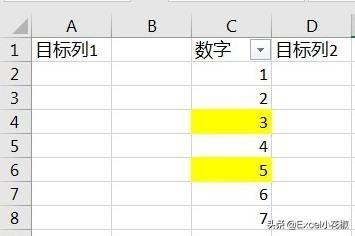
解决方案 1:
1. 通过筛选的方式将黄色单元格隐藏起来
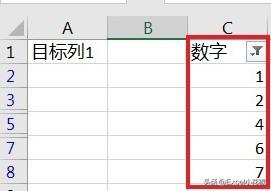
2. 选中需要复制的区域和目标区域
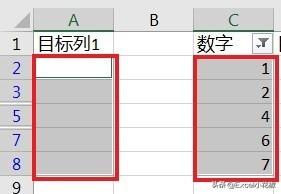
3. 选择菜单栏的 Home(开始)--> Fill(填充)--> Left(向左)
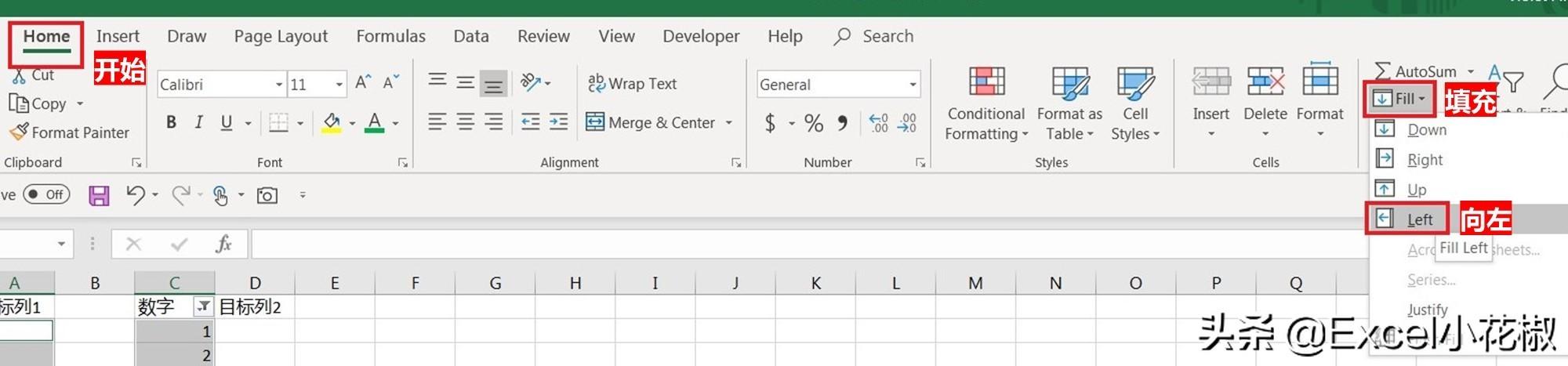
4. 数据就已经成功粘贴到目标区域了。取消筛选看一下,成功跳过了黄色区域。
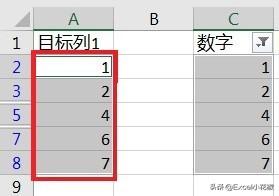

5. 同理,如果目标列在右侧,则选择“向右”;如果是复制粘贴行,则选择“向上”或“向下”。
请注意:
- 此方法操作的区域只能是单独 1 列或单独 1 行;对于二维表格不适用
- 原始和目标区域必须在同一个 sheet 中
- 如果操作区域为 1 列,则原始和目标区域的行起始和末尾值必须完全一致,即不能错行
- 如果操作区域为 1 行,则原始和目标区域的列起始和末尾值必须完全一致,即不能错列
解决方案 2:
1. 在 E 列增加一个辅助列,将目标列复制粘贴过去,删除掉需要跳过的单元格
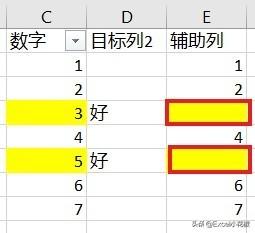
2. 复制辅助列区域 --> 选中需要粘贴的目标区域的第一个单元格 --> 选择菜单栏的 Home(开始)--> Paste(粘贴)--> Paste Special(选择性粘贴)
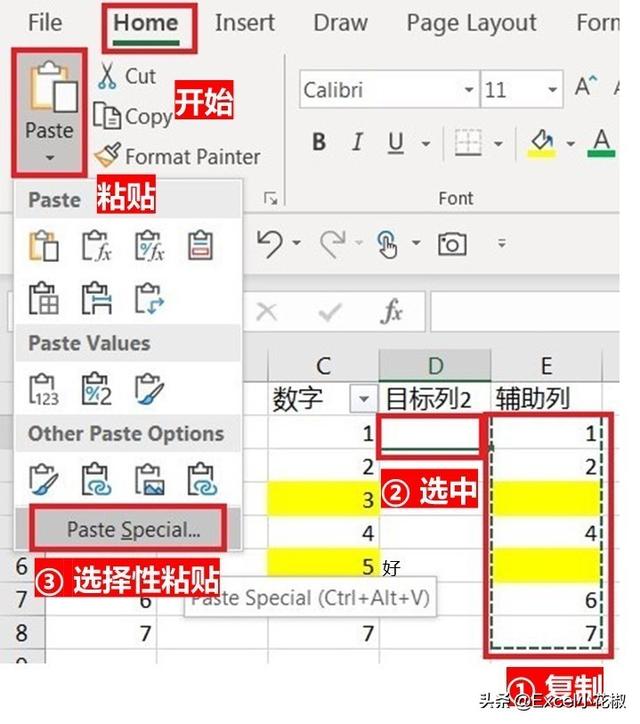
3. 在弹出的对话框中勾选 Skip blanks(跳过空单元)--> OK
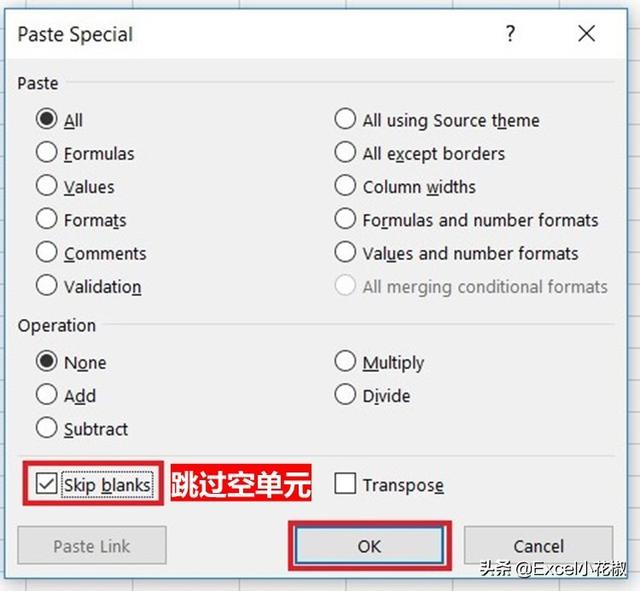
4. 现在就粘贴好了,目标列中需要跳空的 2 个单元格内容没有被覆盖
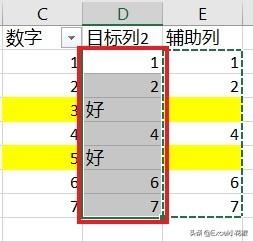
请注意:
- 此方法只对同一个工作簿中的所有 sheet 有效,但是跨工作簿则不起作用




















 2110
2110

 被折叠的 条评论
为什么被折叠?
被折叠的 条评论
为什么被折叠?








